Настройка айс стрим для компьютера
Потребление всех видов мультимедийный контент через потоковую передачу В эти времена это то, что является порядком дня, как многие из вас уже знают из первых рук. Для этого нам понадобится хорошее интернет-соединение в дополнение к некоторым конкретным программам, таким как Ace Stream, которые мы увидим ниже.
И это то, что мы уже говорим о музыке или видео контента, местный воспроизведение для многих ушло на задний план, хотя это все еще важно. Для этих пользователей во всем мире предпочтительно иметь возможность выходить и воспроизводить контент такого типа, но онлайн. Среди многих других преимуществ это позволяет нам сэкономить значительное количество места на локальных дисках. Это потому, что мы собираемся работать с файлами, хранящимися в облаке, что очевидно, поэтому мы не сохраняем ничего локально или почти ничего.
В то же время мы должны учитывать, что мы будем иметь к ним доступ из любого места и с любого устройства, если оно связи , Хорошо, как только мы узнаем все это, скажем, что в этих же строках мы покажем вам, как загрузить и запустить программу, которая была с нами в течение нескольких лет. В частности, мы имеем в виду предложение этого типа под названием Ace Stream что некоторые из вас уже знают.
Прежде всего, должно быть ясно, что, как и в случае с другими аналогичными альтернативами, это абсолютно законное и юридическое предложение. Например, его можно использовать для доступа к собственному контенту через потоковую передачу или для просмотра DTT онлайн среди прочего использования. Тогда уже, если он используется для потребления контента, на который распространяются авторские права, это уже является обязанностью самих пользователей.
Как скачать Ace Stream быстро и легко
Что ж, если мы выбрали это конкретное предложение, скажите, чтобы загрузить программа клиент, мы сделаем это из эту ссылку .
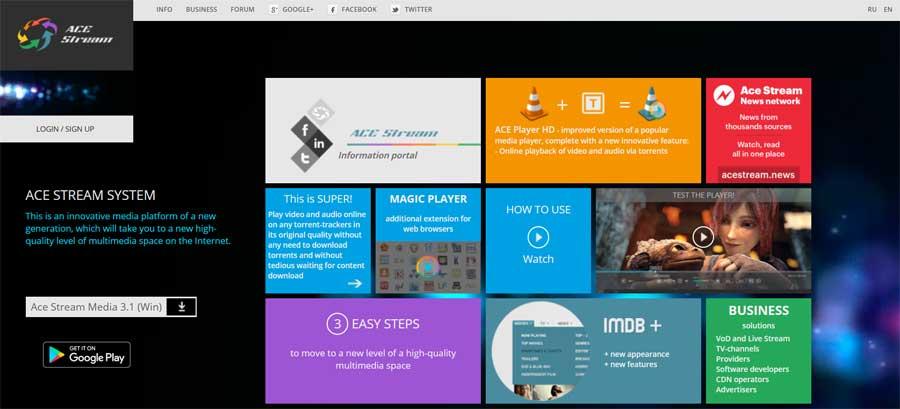
Здесь мы находим ярлык для загрузки на нашем Windows компьютер , При нажатии на него появляется новое окно, в котором мы подтверждаем версию программы, с которой мы собираемся это сделать.
Именно тогда начинается загрузка исполняемого файла как такового, 83-мегабайтного файла, который действует как установщик, как и любая другая программа. Поэтому нам нужно только дважды щелкнуть по нему, чтобы начать установка , Также и во время него у нас есть возможность указать и указать компоненты программы, которые мы хотим установить на PC , Как правило, мы оставляем его по умолчанию и устанавливаем все из них. Далее нам просто нужно указать целевой диск, по умолчанию C:.
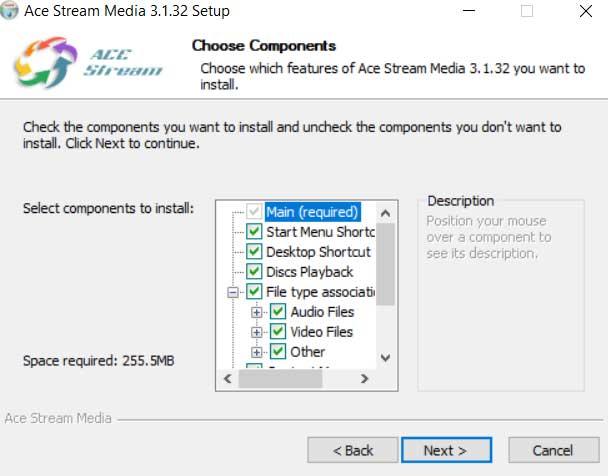
Предварительное тестирование программы
После завершения самой установки, мастер показывает нам опцию, которая предлагает нам посетить веб-сайт программы, чтобы проверить установленное программного обеспечения. .
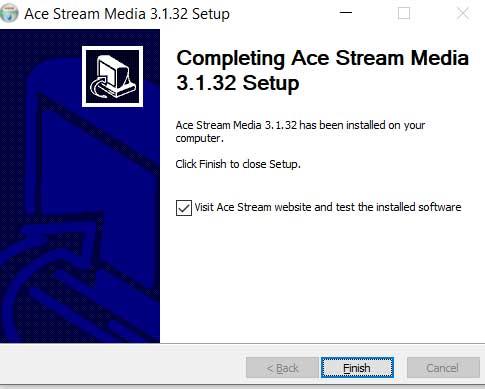
Как только мы примем этот шаг, отметив опцию тестирования, в браузере по умолчанию автоматически откроется новое окно. Здесь счетчик запустится в обратном направлении, указывая время, оставшееся до завершения теста.
После завершения и перезапуска сеанса браузера у нас будет возможность, а также установить Веб-расширение Ace Stream , Скажите, что это будет полезно, чтобы получить максимальную отдачу от приложения, о котором мы говорим. На данный момент стоит отметить, что так называемые Ace Script Это установлено в нашем любимом веб-браузере, поможет нам иметь соответствующую поддержку для использования сценариев в приложении позже.
Ввод в эксплуатацию и первые шаги с Ace Stream
Скажем, как только мы уже выполнили все шаги, упомянутые выше, у нас будет готовая программа для использования в Windows. Поэтому он находится в меню «Пуск» Windows, поэтому мы можем напрямую получить доступ к его интерфейсу. Поэтому, как только мы введем его в эксплуатацию и запустим на ПК, мы обнаружим, что пользовательский интерфейс очень похож на пользовательский интерфейс VLC но с использованием других цветов.
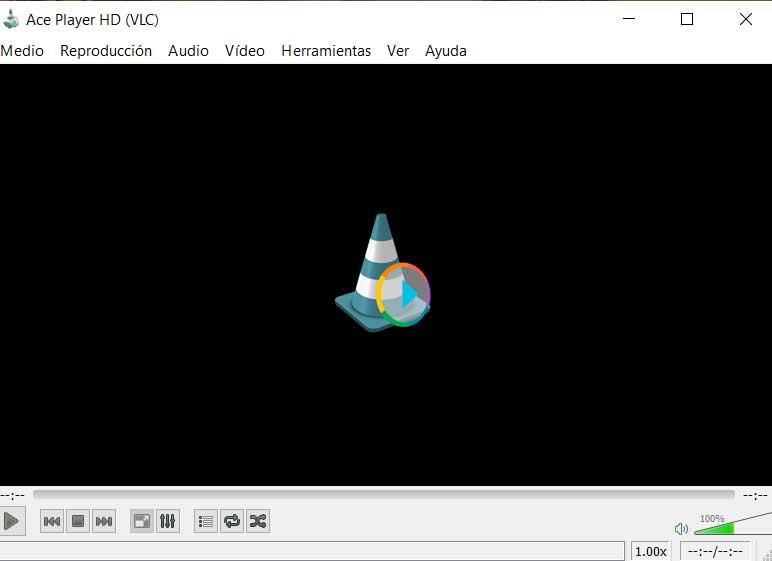
Но, конечно, как легко представить, при запуске так называемой Ace Player HD Хотя может показаться, что мы сталкиваемся не с вышеупомянутым VLC, а с мощным приложением для потокового воспроизведения контента. Это то, что мы можем выполнить благодаря дополнительным разработчиков сделать доступным для нас. Таким образом, в зависимости от содержимого, которое мы собираемся использовать, мы можем выбрать некоторые параметры, представленные в меню «Средний».
Здесь, как мы видим из первых рук, мы находим несколько предложений, все они для воспроизведения контента. Скажем, с платформы Ace Stream, помимо доступа к онлайн-контенту, мы также можем воспроизводить их локально. На данный момент нам нужно только выбрать Открытый сетевой дамп, чтобы мы могли ввести соответствующий URL-адрес содержание что мы хотим посмотреть, например.
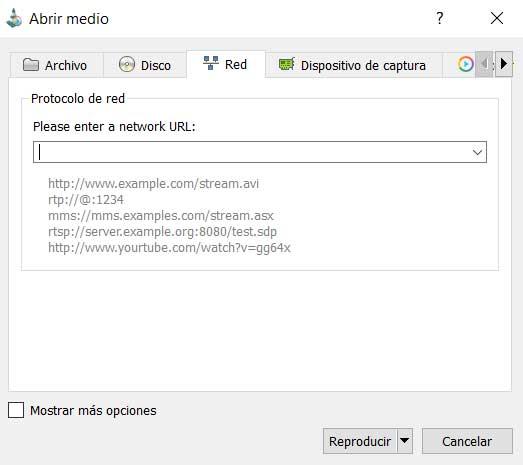
Таким же образом мы можем получить доступ к опции Open Ace Stream Content ID, чтобы иметь возможность загружать потоковое содержимое для последующего воспроизведения.
Базовая настройка Ace Stream
Стоит отметить, что помимо всего обсуждаемого, то есть программы, устанавливаемой в Windows 10, в ее меню «Пуск» и расширении браузера, есть еще один раздел. При этом мы хотим сказать, что программа, о которой мы говорим, также помещает новый значок в Windows системный трей. Это можно найти сначала спрятанным рядом с батареей или подключение к сети , Поэтому, как только мы их найдем, нам останется только щелкнуть правой кнопкой мыши.
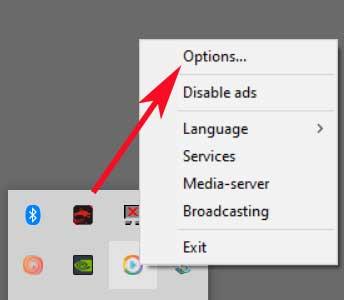
Например, при доступе к этому в раскрывающемся списке мы находим раздел «Параметры». Это даст нам доступ к новому окну, которое позволит нам конфигурировать некоторые из основных аспектов программы как таковой.
Стоит отметить, что в появившемся окне мы найдем много параметров для настройки связи , Таким образом, у нас будет возможность установить пределы полосы пропускания для использования, значения буфера и кэш для использования Ace Stream и т. д.
Поехали. Настройка Ace Stream версии 3.х. Нажимаем на опции.
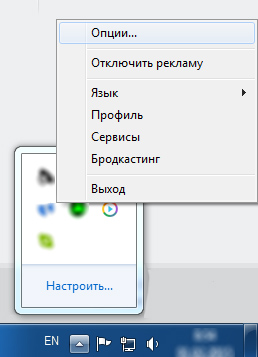
Включить проигрывание развлекательный роликов во время пребуферизации (откл)
Во время пребуферизации, если у Вас маленькая скорость (проверить скорость), будут проигрываться развлекательные ролики и рекламки, закаченные заранее. В данный момент опция неактивна, мы советуем отключить.
Начинать проигрывание только при достаточной скорости (откл)
Видео запустится только тогда, когда вашей средней скорости хватит для непрерывного просмотра потока. Т.к. торренты стартуют довольно медленно, пока опросит всех пиров и т.д., включение этой опции может увеличить время запуска видео и снизить возможность "подвисания". При хорошем интернете советуем отключить.
Автоматически ограничивать скорость загрузки (вкл)
Позволяет поддерживать скорость закачки, необходимую для непрерывного просмотра. Т.е. брать столько, сколько надо. Включение опции отключит ручной ввод скорости загрузки, а так же в большинстве случаев не даст Ace Stream забить канал и позволит вам без проблем серфить интернет.
Буфер VOD, сек (3)
Буфер для видео-по-запросу (сериалы, фильмы). При хорошей скорости интернета или включенном "начать проигрывание при достаточной скорости" данный буфер может быть установлен в минимальное значение (порядка 3х секунд).
Буфер Live, сек (10)
Буфер для онлайн-вещания (ТВ). Как бы крута не была технология Ace Stream, но данные все равно надо раздать всем. 10 секунд вполне достаточно, чтобы получить данные от максимального числа людей. Можете поставить 5, если у Вас хороший интернет (тогда вы будете качественным источником для многих).
Объем дискового кэша (автонастройка или от 20Гб)
Сколько места на жестком диске Вы готовы отдать под Ace Stream (кэш сериалов, фильмов, ТВ). Включите "Автонастройка" и не парьтесь или же укажите кол-во Гб и при достижения кэшем этого объема старые записи будут удаляться. Любителям HD советуем ставить объем побольше.
Максимальная скорость загрузки/отдачи (3000/3000)
Здесь все зависит от Вашей пропускной способности интернет-соединения. Проверьте ее (проверить скорость) и выставьте значение на 1Мбит (
Диск для кэша (не системный)
Выберите диск, на котором будет хранится кэш Ace Stream . Старайтесь не выбирать системный диск или правильно настройте объем дискового кэша, чтобы место на системной не закончилось.
Логин, пароль и статус в системе Ace Stream
Основные опции на этом закончены, осталась тонкая настройка (для опытных пользователей).
Нажмите расширенные опции
Версия - показывает текущую версию Ace Stream
Порт - порт, который слушает Ace Stream. Обычно нужен, чтобы сделать проброс портов на роутере, если ничего не получается посмотреть.
Общее кол-во соединений - кол-во коннектов (аналогично в любом торрент-клиенте) к компьютеру. Если Вы собираетесь участвовать в раздаче просмотренного контента (что похвально), то оставляйте по умолчанию, если же лишь просмотр, то уменьшайте вдвое.
Авторегулировка слотов и соединений - можно включить и не париться, а можно.
Текущее кол-во слотов - текущее кол-во слотов для контента, который Вы смотрите в данный момент
Текущее кол-во соединений - текущее кол-во соединений для контента, который Вы смотрите в данный момент

Аce stream media – это целый комплекс возможностей и сервисов для просмотра медиа файлов. Для рядового пользователя самой интересной и полезной функцией является потоковый просмотр видео прямо из торрент файла. Рассмотрим подробнее как установить, использовать Аce stream media, а также что делать если программа не запускается.
Что это за программа?

Аce stream media – строго говоря не одна программа это сразу, а несколько в одной. В ней имеются следующие возможности и решения:
- Можно посмотреть понравившееся видео прямо из торрент файла благодаря менеджеру передачи потоков Ace Stream HD.
- Нет необходимости устанавливать какие-то дополнительные плееры для проигрывания контента. Вместе с Аce stream media поставляется доработанный плеер VLC для проигрывания аудио и видео (Ace Player HD).
- Можно смотреть IP ТВ.
На персональный компьютер
Загружайте программу только с официального сайта разработчика. Так можно избежать вредоносных программ и прочих технических проблем.
Чтобы установить программу на свой персональный компьютер необходимо выполнить следующее:

Если не уверены какой компонент за что отвечает, не трогайте настройки их установки. Так вы избежите проблем с работой Аce stream media.
Опционально можно установить плагин для браузеров TS Magic Player с сайта разработчика, по клику на раздел Magic Player и кнопки установки (2 раза). Этот плагин дает доступ к спискам телеканалов и стримов, которые можно смотреть через Аce stream media, получая список прямо из главной страницы гугла.
На Андроид
Чтобы установить приложение для своего устройства на Android необходимо скачать его с Google Play (по ссылке на сайте разработчиков), а также можно найти по названию Ace Stream Media. И нажать кнопку установить.
Программа будет работать на версиях Android 4.1 и новее, Android для ТВ 5.0 и новее.Настройка
На ПК
Программа Аce stream media не требует каких-либо сложных настроек для работы. Она, как правило, хорошо выполняет свои функции и при настройках по умолчанию.
Настройка для Android

Чтобы попасть в настройки программы с устройства на системе Андроид необходимо зарегистрироваться в сервисе. Сделать это можно с помощью аккаунта гугл или электронной почты.
Использование
На компьютере
Как пользоваться на Андроид?

- После установки запускаем приложение Ace Stream Media. Даем разрешение на чтение и доступ к файлам на устройстве.
- Для просмотра торрент файла или файла со списком каналов нажимаем на него и выбираем во всплывающем меню Ace Player.
- Для просмотра файлов загруженных в телефон переходим во вкладку видео или аудио в боковом меню и выбираем нужный файл.
Аналоги
Совсем идентичных аналогов данной программы на данный момент нет. В некоторых продуктах есть только часть функционала Ace stream media. Например в плеере Potplayer и приложении Sopcast можно запускать файлы со списками каналов и смотреть их онлайн. Торрент клиент uTorrent, в Pro версии позволяет смотреть торрент файлы еще до окончания скачивания.
Как быть, если не запускается?
- Попробовать заново переустановить программу.
- Добавить Ace stream media в исключения антивируса и фаервола.
- Если видео постоянно тормозит нажмите на паузу и дайте ему подгрузится, можно увеличить размер буфера загрузки в опциях.
Ace stream media используется многими сайтами для трансляции торрент видео и ТВ. Мы надеемся, что статья была вам полезна и ответила на ваши вопросы.
Начнем с того, что сервис Ace Stream предлагает пользователям возможность просмотра контента торрент-трекера без скачивания.
Для осуществления этой возможности придется скачать пакет определенных программ с официального сайта.
Если захочется смотреть кино прямо из браузера на открытой странице торрент-трекера, то придется установить соответствующий плагин.
Имеются специальные версии для Mozilla Firefox, Google Chrome и Opera.
Также программа позволяет просматривать так называемое «Торрент ТВ». Это пакет каналов, просмотр которых реализован с помощью протокола P2P, используемого при скачивании торрентов.
Чем больше людей смотрит конкретный канал, тем выше скорость передачи данных и качество видео.
В состав пакета Ace Stream входит весьма известный VLC Player. Но он модифицирован для просмотра фильмов, находящихся на торренте. И называется он Ace Stream Player.
Пользоваться им очень просто. Хоть и не всегда в нем можно найти русский язык.

Как установить Ace Stream на компьютер?
Это очень легко. Процедура стандартна. С ней справится даже новичок. Но сначала придется посетить официальный сайт сервиса для того, чтобы скачать нужный пакет.
Затем можно будет приступать к установке. Итак, алгоритм действий такой.

Рис.1. Адресная строка браузера
- Щелкаем по значку загрузки возле надписи «Ace Stream Media1 (Win)».

Рис.2. Официальный сайт приложения Ace Stream и кнопка для скачивания программы

Рис.3. Диалог сохранения скачанного файла на компьютере пользователя
- Ждем полной загрузки пакета. Затем открываем «Проводник Windows», открываем каталог загрузок и щелкаем исполняемый файл для запуска установки. Для этого требуются права администратора.

Рис.4. Каталог «Загрузки» и скачанный установщик пакета Ace Stream
- Запустится мастер установки. В первом окне потребуется принять лицензионной соглашение и щелкнуть по кнопке «Далее».

Рис.5. Принятие лицензионного соглашения в процессе установки
- Теперь нужно выбрать параметры установки. Лучше оставить все как есть и просто нажать «Далее».

Рис.6. Выбор опций установки
- На следующем этапе нужно выбрать диск для сохранения кэша. Если на системном разделе места хватает, то лучше выбрать его и нажать «Установить».

Рис.7. Выбор диска для хранения кэша

Рис.8. Завершение процесса установки
Установка пакета Ace Stream успешно завершена. Теперь можно приступать к просмотру интересующего контента. Но здесь есть свои особенности.
Нельзя просто открыть браузер и мигом запустить то, что хочется. Нужно знать, как правильно пользоваться программным обеспечением.
Внимание! Стоит сразу предупредить, что хоть сервис Ace Stream и предоставляет бесплатную возможность просмотра кино с торрентов, владельцы такого «стартового» пакета обречены на просмотр рекламных роликов вовремя предбуферизации (загрузки части видео для начала воспроизведения). Если реклама надоедает, то ее можно отключить. Конечно, за символическую плату. Но лучше посмотреть немного рекламы, чем платить за что-то. Верно?
Как использовать Ace Stream для просмотра фильмов?
Итак, перейдем к использованию пакета Ace Stream. Просто открыть плеер и что-нибудь запустить не получится.
Перед этим придется посетить сайт с торрентами и произвести некоторые манипуляции там. И только потом можно использовать плеер. Что нужно сделать?
- Сначала запускаем браузер и переходим на какой-нибудь торрент-трекер (к примеру, Rutor).

Рис.9. Окно браузера с открытым торрент-трекером rutor.info
- Теперь в поиске сайта вбиваем название интересующего фильма и жмем кнопку «Искать по названию».

Рис.10. процесс поиска нужного фильма
- Выбираем необходимое качество (WEB, BD, Rip и так далее) и щелкаем на подходящую ссылку.

Рис.11. Выбор необходимого качества
- Нажимаем на кнопку скачивания торрента.

Рис.12. Ссылка для скачивания торрента на компьютер
- В появившемся окне отмечаем галочкой пункт «Сохранить файл» и нажимаем «ОК».

Рис.13. Диалог сохранения торрент-файла на компьютер или ноутбук
- Теперь отправляемся на рабочий стол и запускаем проигрыватель «Ace Player» с помощью соответствующего ярлыка.

Рис.14. Ярлык для запуска проигрывателя Ace Player
- В самом проигрывателе щелкаем пункт «File» в верхней части окна, а затем выбираем «Open File» в выпадающем меню.

Рис.15. Процесс открытия скачанного торрент-файла
- Идем в каталог загрузок, выбираем только что скачанный торрент-файл и нажимаем на кнопку «Открыть».

Рис.16. Выбор нужного файла в каталоге загрузок и его открытие
- Начнется предбуферизация, проиграет рекламный ролик, а потом начнется воспроизведение самого фильма.

Рис.17. Воспроизведение выбранного фильма
Теперь можно наслаждаться просмотром фильма. Самое приятное заключается в том, что качество видеоряда (да и звука) во много раз лучше, чем на любом онлайн-сервисе с бесплатными фильмами и прочим контентом.
Внимание! Стоит учесть, что скорость передачи данных (как и качество картинки) целиком и полностью зависит от того, сколько человек в данный момент качают именно этот торрент. Поэтому не стоит пытаться загрузить и посмотреть фильмы с большим размером (Full HD, BD Remux и так далее). Это приведет к постоянной загрузке данных. В итоге, кино вы не посмотрите. Лучше смотреть видео контент со средним качеством. Больше шансов на непрерывный просмотр.
Как послушать музыку через Ace Stream?
В принципе, этот процесс не сильно отличается от предыдущего. Но придется немного больше поработать с проигрывателем Ace Player.
В любом случае, сначала придется посетить нужный торрент трекер и выбрать необходимый альбом любимой группы.
- Итак, открываем браузер и переходим на нужный торрент-трекер.

Рис.18. Снова rutor.info
- Вбиваем в поиск название любимой группы и нажимаем «Искать по названию».

Рис.19. Поиск альбомов нужной группы
- Выбираем нужный альбом и щелкаем по соответствующей ссылке.

Рис.20. Выбор нужного альбома

Рис.21. Ссылка на скачивание нужного торрент-файла
- Отмечаем пункт «Сохранить файл» и жмем на кнопку «ОК».

Рис.22. Диалог сохранения файла на компьютер
- Запускаем Ace Player при помощи значка на рабочем столе.

Рис.23. Снова значок проигрывателя
- В главном окне проигрывателя сразу же ищем кнопку «Show Playlist» и нажимаем на нее. Это позволит сразу увидеть список проигрываемых файлов после их загрузки.

Рис.24. Кнопка для включения плейлиста
- Теперь снова щелкаем на вкладку «Media» и выбираем пункт «Open File».

Рис.25. Открытие нужного торрент-файла
- Перемещаемся в каталог загрузок, выбираем только что скачанный торрент-файл и жмем на «Открыть».

Рис.26. Каталог загрузок и скачанные файлы
- Теперь нужно только дождаться, пока закончится предбуферизация. Потом можно выбирать интересующий трек и прослушивать его. Если его вовремя не переключить, то сразу включится следующий по порядку в плейлисте.

Рис.27. Воспроизведение музыки с помощью Ace Player
Вот так слушают музыку с торрентов при помощи сервиса Ace Stream. Ничего сложного в этом действительно нет.
С процессом разберется даже новичок. Конечно, если все будет делать по инструкции. Без самодеятельности.
Внимание! Не стоит пытаться загрузить музыку в формате Lossless (FLAC, APE, WavPack и так далее). Дело в том, что эти альбомы, как правило, предоставлены в виде одного образа. Потрековой структуры там нет. А файл CUE, который содержит правильную разбивку по трекам с помощью Ace Stream прочесть невозможно. Так что придется довольствоваться музыкой в формате МР3. Но это не так и страшно. Все равно на стандартных колонках качества не получить.
Заключение
Итак, выше мы рассмотрели такую интересную программу, как Ace Stream. Зачем она нужна?
Она позволяет просматривать видео и аудио контент с торрент-трекеров без его обязательного скачивания.
Читайте также:


